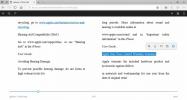ReIcon: application portable pour enregistrer / restaurer les dispositions d'icônes du bureau Windows
Si vous jouez fréquemment avec la résolution de votre écran, vous devez être conscient de la façon dont il perturbe la disposition de vos icônes par la suite lorsque vous revenez à vos paramètres préférés. Auparavant, nous avons couvert les outils Windows tels que DesktopSaver, DesktopOK et IconRestorer qui vous permettent d'enregistrer la position des icônes et de restaurer rapidement la disposition ou l'état précédent après avoir repassé d'une résolution différente. ReIcon est un autre outil de ce type conçu pour surmonter la même nuisance. En utilisant cette application portable, vous pouvez rapidement enregistrer plusieurs dispositions d'icônes de votre bureau et les rétablir à la volée. Plus de détails et de captures d'écran après le saut.
ReIcon est incontestablement l'un des programmes informatiques les plus simples que j'ai utilisés, et ce qu'il fait à son tour est également très fonctionnel et permet de gagner du temps. Il s'exécute directement à partir de son fichier EXE sans nécessiter d'installation, et prend en charge les éditions 32 bits et 64 bits de Windows.
Lors du lancement, vous êtes présenté avec une interface barebones qui comprend une zone d'écran essentiellement vide, couplée à quelques boutons de barre d'outils qui vous permettent de restaurer, enregistrer et supprimer des dispositions d'icônes. Lorsque vous appuyez sur le bouton Enregistrer, ReIcon conserve la disposition d'écran actuelle sous un nouveau profil. Vous pouvez également changer le nom par défaut du profil en un nom personnalisé en le sélectionnant simplement, en ouvrant le menu Edition et en sélectionnant Renommer.

Pour chaque mise en page enregistrée, ReIcon affiche les informations suivantes; nom, résolution, date et heure de création, nombre total d'icônes sur le bureau dans ce profil et un ID unique. Pour rétablir une mise en page de la liste, vous pouvez soit la mettre en surbrillance et cliquer sur «Restaurer», soit simplement double-cliquer dessus dans la liste. Cela restaurera immédiatement cette disposition en un clin d'œil.
Une autre grande fonctionnalité de ReIcon est qu'il vous permet de l'ajouter à votre menu contextuel Bureau ou Poste de travail, de sorte que vous pouvez facilement enregistrer ou restaurer des dispositions d'icônes sans même avoir à ouvrir l'application. Pour ce faire, ouvrez le menu Options suivi de «Ajouter un menu contextuel» puis marquez les zones où vous souhaitez intégrer l'option du menu contextuel, ou cliquez sur Désinstaller tout pour supprimer ladite intégration.

Cela fait, vous remarquerez un nouveau menu "Disposition des icônes du bureau" dans le bureau ou le menu contextuel du clic droit de mon ordinateur (selon l'endroit où vous l'avez activé). Vous pouvez passer le curseur sur ce menu pour afficher les actions disponibles.

ReIcon est une application portable qui fonctionne sous Windows XP, Windows Vista, Windows 7 et Windows 8.
Télécharger ReIcon
Chercher
Messages Récents
Accélérez votre système Windows 7
Êtes-vous frustré de savoir ce qui prend vraiment autant de temps p...
Comment définir des onglets à part dans Microsoft Edge dans Windows 10
La mise à jour des créateurs pour Windows 10 va apporter de nombreu...
Comment mettre en surbrillance du texte et ajouter des notes aux fichiers ePub dans Microsoft Edge
Microsoft Edge n'est pas seulement votre navigateur moyen. C’est au...